有遇到這樣的問題嗎?在 Windows 11 電腦上,突然發現 WiFi 圖示不見了,讓您無法連線到網路。這個問題讓許多用戶感到困擾,但別擔心! php小編魚仔為您整理了詳細的解決方法。以下內容將一步步引導您解決此問題,讓您重新連接到網路。
1、先右鍵點選下方任務欄,然後點選【工作列設定】。
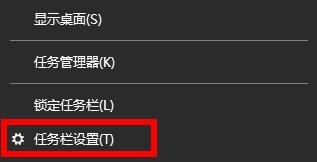
2、然後點選左側工作列中的【工作列】選項。
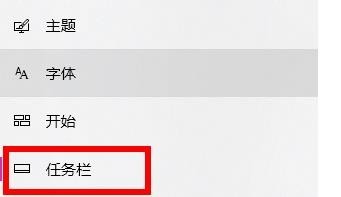
3、下拉之後就可以看到通知區域,點選【選擇哪些圖示顯示在工作列上】。
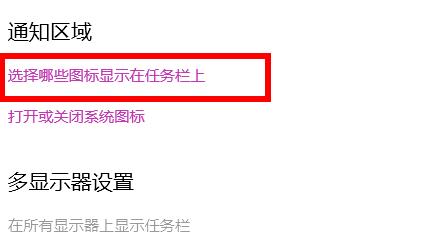
4、最後就可以看到下方的網路設置,將後面的開關打開即可。
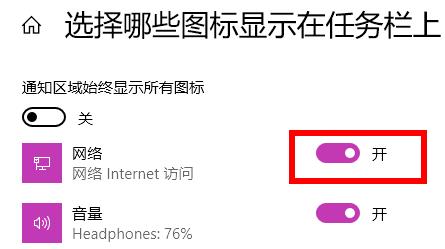 #
#
以上是win11電腦看不到wifi圖示怎麼辦_win11電腦wifi圖示消失解決方法的詳細內容。更多資訊請關注PHP中文網其他相關文章!




